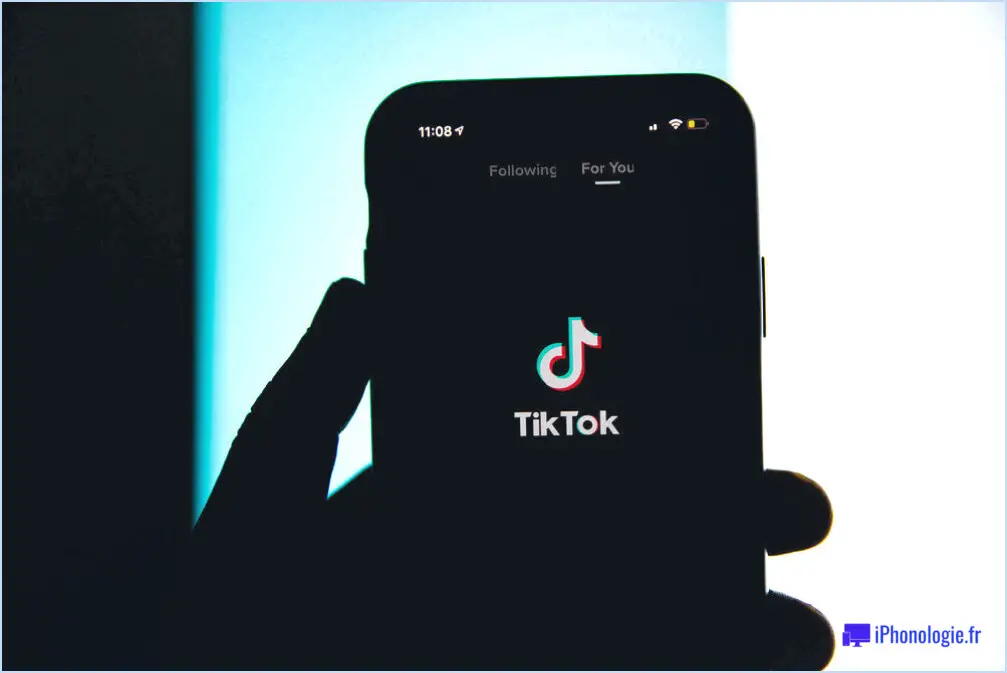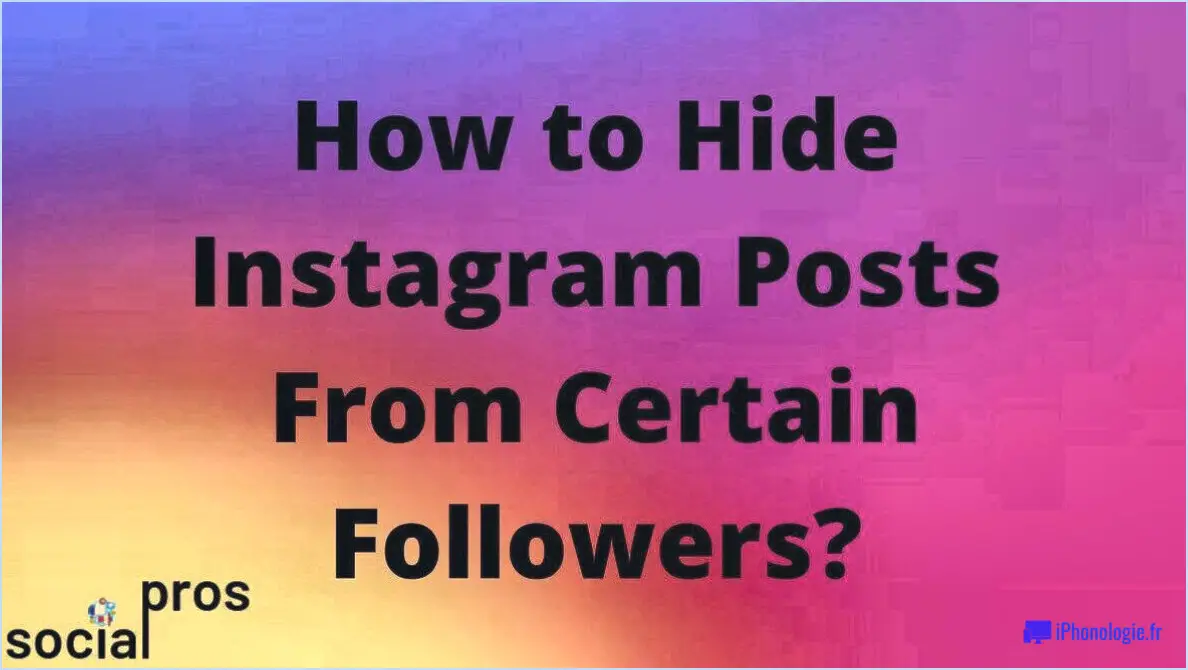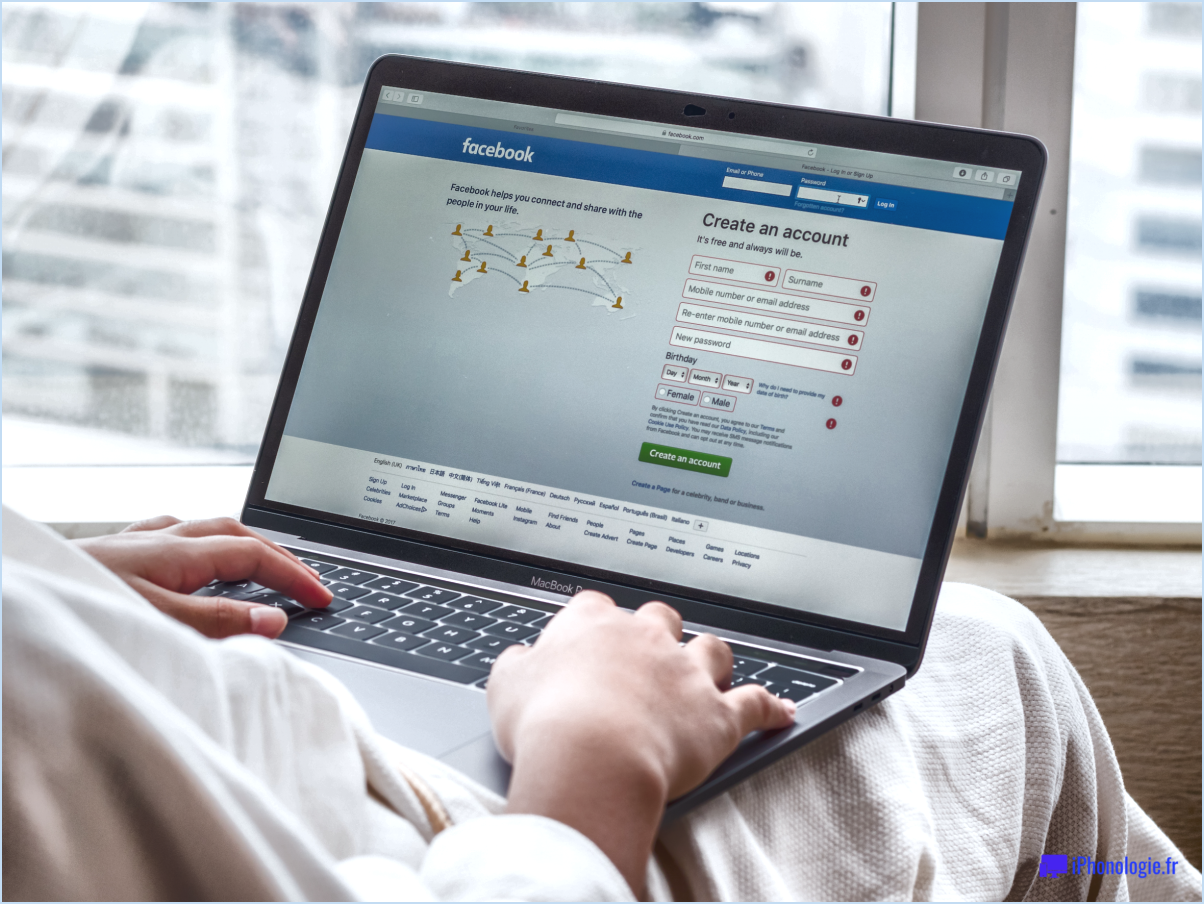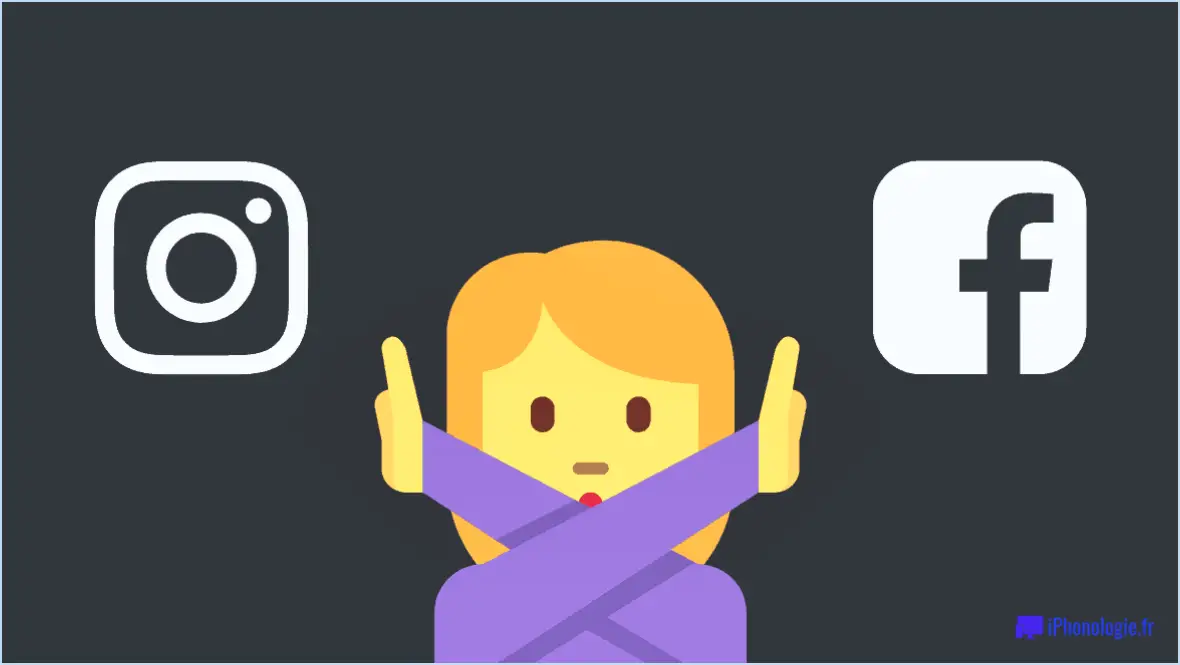Comment cacher des albums sur facebook?
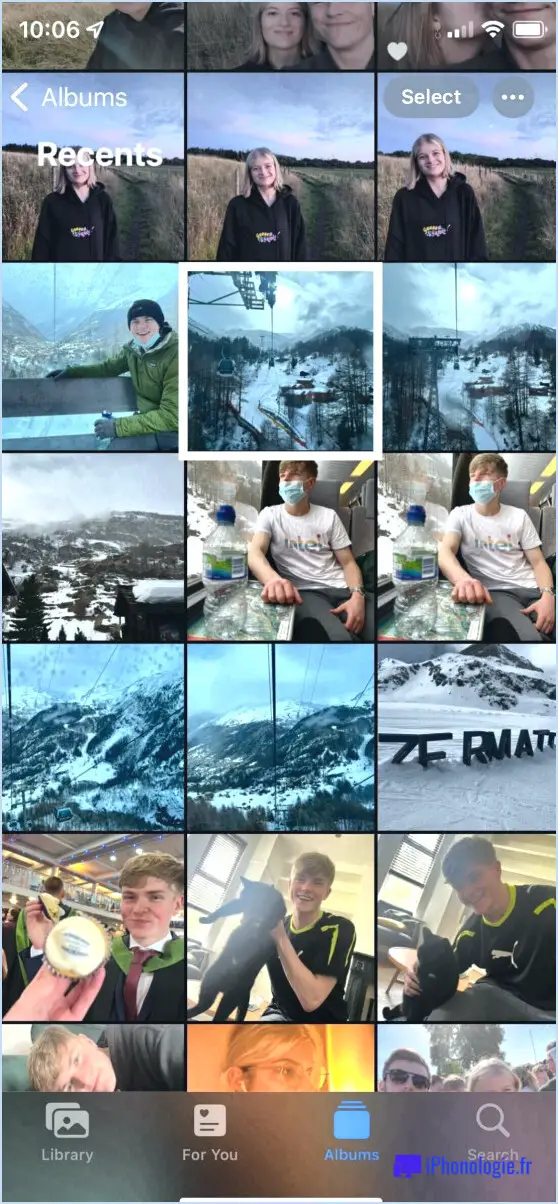
Lorsqu'il s'agit de masquer des albums sur Facebook, vous disposez de quelques stratégies pour protéger votre vie privée et contrôler qui peut voir vos photos. Voici les méthodes que vous pouvez employer :
- Albums secrets : Une approche efficace consiste à créer un album secret. Commencez par cliquer sur l'onglet "Photos" de votre profil. Sélectionnez ensuite "Albums" et cliquez sur "Créer un album". Choisissez les photos que vous souhaitez garder cachées et, lors de la création de l'album, vous trouverez l'option permettant de régler la confidentialité sur "Moi seul". Vous serez ainsi le seul à pouvoir consulter le contenu de l'album.
- Paramètres de confidentialité personnalisés : Vous pouvez également utiliser les paramètres de confidentialité personnalisés pour restreindre la visibilité de l'album. Après avoir créé un album, cliquez sur les trois points (options) situés sous la photo de couverture de l'album. Sélectionnez "Modifier" et accédez à la section "Confidentialité". Ici, vous pouvez choisir qui peut voir l'album - que ce soit vos amis, des listes d'amis spécifiques, ou même le personnaliser pour exclure certaines personnes.
- Compte séparé : Une autre méthode consiste à créer un compte Facebook séparé pour votre usage privé. De cette façon, vous pouvez maintenir une distinction claire entre votre présence en ligne publique et privée. Sur votre compte privé, vous pouvez ajouter les albums que vous souhaitez garder cachés. N'oubliez pas de gérer les demandes d'amis et les paramètres de confidentialité sur ce compte pour maintenir le niveau de confidentialité souhaité.
Gardez à l'esprit que l'interface de Facebook peut évoluer au fil du temps, il est donc essentiel de se tenir au courant de toute modification des fonctionnalités de la plateforme. Revoyez régulièrement vos paramètres de confidentialité pour vous assurer que vos albums restent cachés aux personnes à qui vous souhaitez les cacher.
N'oubliez pas que si ces méthodes peuvent vous aider à contrôler qui voit vos albums, il est toujours bon de faire preuve de prudence quant au contenu que vous partagez en ligne, même dans des paramètres privés. La protection de votre vie privée en ligne nécessite une vigilance constante et l'adaptation aux nouvelles fonctionnalités de protection de la vie privée dès qu'elles sont disponibles.
Comment puis-je rendre toutes les photos privées sur Facebook?
Pour garantir une confidentialité maximale de vos photos sur Facebook, suivez les étapes suivantes :
- Vérifiez les paramètres de confidentialité: Accédez à vos paramètres Facebook en cliquant sur la flèche vers le bas dans le coin supérieur droit, puis sélectionnez "Paramètres". & Confidentialité" et choisissez "Raccourcis de confidentialité". Ici, vous pouvez revoir et ajuster vos paramètres de confidentialité.
- Limiter les anciens messages: Sous "Raccourcis de confidentialité", sélectionnez "Réviser quelques paramètres de confidentialité importants". Cliquez sur "Limiter l'audience des messages que vous avez partagés avec des amis d'amis ou Public?" pour restreindre la visibilité des messages antérieurs.
- Confidentialité de l'album: Lorsque vous téléchargez de nouvelles photos ou créez des albums, définissez l'audience sur "Seulement moi" ou sur une liste personnalisée d'amis de confiance si vous souhaitez partager avec un petit nombre de personnes.
- Chronologie et marquage: Dans les paramètres, cliquez sur "Chronologie et marquage". Ajustez les paramètres "Qui peut publier sur votre timeline?" et "Qui peut voir ce que les autres publient sur votre timeline?" pour mieux contrôler votre contenu.
- Image de profil: Cliquez sur votre photo de profil, sélectionnez "Modifier la confidentialité" et réglez-la sur "Seulement moi".
- Journal d'activité: Consultez régulièrement votre journal d'activité pour vous assurer que rien d'involontaire n'est visible.
N'oubliez pas que les paramètres de confidentialité de Facebook peuvent changer, alors vérifiez et ajustez régulièrement vos paramètres pour maintenir le niveau de confidentialité souhaité.
Comment masquer un album sur mon iPhone?
Jusqu'à cacher un album sur votre iPhone, procédez comme suit :
- Ouvrez l'album que vous souhaitez masquer.
- Appuyez sur l'icône "Partager" situé dans l'album.
- Un menu apparaît ; faites défiler vers le bas et sélectionnez "Masquer cet album".
Cette action fera disparaître discrètement l'album de votre bibliothèque principale tout en gardant son contenu accessible dans la section "Caché" dans l'onglet Albums. Votre album caché restera à l'abri des regards, ce qui vous permettra d'avoir une collection de photos bien rangée et organisée.
Peut-on archiver des albums photo sur Facebook?
Oui, vous pouvez archiver des albums photo sur Facebook. Pour archiver un album, accédez à l'album souhaité et cliquez sur les trois points situés dans le coin supérieur droit de la couverture de l'album. Dans le menu déroulant, choisissez l'option "archiver". L'album sera alors déplacé dans votre section d'archivage, ce qui le rendra privé et caché de votre ligne temporelle.
Comment ajouter des photos à un album caché?
Pour ajouter des photos à un album caché sur Facebook, procédez comme suit :
- Connectez-vous à Facebook et accédez au tableau de bord principal.
- Cliquez sur "Photos" situé dans la colonne de gauche.
- Naviguez jusqu'à "Albums" en utilisant la barre de navigation supérieure.
- Sélectionnez l'album caché spécifique que vous souhaitez mettre à jour.
- Dans la barre d'outils située au-dessus des photos de l'album, repérez et cliquez sur le bouton "Ajouter des photos".
- Choisissez les photos souhaitées dans la bibliothèque de votre appareil.
- Confirmez votre sélection en cliquant sur "Ouvrir" ou sur le bouton approprié.
- Les photos choisies seront maintenant ajoutées à l'album caché.
Assurez-vous que vos paramètres de confidentialité sont réglés comme vous le souhaitez avant d'ajouter les photos. Gardez à l'esprit que ces étapes sont spécifiques à l'interface de Facebook lors de ma dernière mise à jour en septembre 2021.
Comment protéger un album caché par un mot de passe?
A protéger par mot de passe a album caché sur votre iPhone :
- Ouvrez l'album Photos.
- Sélectionnez l'album souhaité.
- Appuyez sur l'icône Partager dans le coin inférieur gauche.
- Choisissez Protéger l'album par mot de passe.
- Saisissez et confirmez le mot de passe que vous avez choisi choisi.
Puis-je verrouiller mes photos cachées?
Oui, vous avez la possibilité de verrouiller vos photos cachées. Pour ce faire, ouvrez la photo souhaitée et appuyez sur le bouton de partage. Ensuite, choisissez l'option "Verrouiller la photo". Pour terminer le processus, établissez un code d'accès qui servira de clé pour déverrouiller la photo. Ainsi, vos images privées seront protégées contre tout accès non autorisé.
Voici un bref résumé :
- Ouvrez la photo.
- Appuyez sur le bouton de partage.
- Choisissez "Verrouiller la photo".
- Créez un code d'accès sécurisé.
Grâce à cette simple séquence d'étapes, vous pouvez ajouter une couche supplémentaire de protection à vos photos cachées, renforçant ainsi votre vie privée et votre tranquillité d'esprit.
Comment retrouver mes photos cachées?
Pour découvrir les photos cachées sur votre appareil, procédez comme suit :
- Barre de recherche : Ouvrez l'application Photos et utilisez la barre de recherche située en haut. Tapez le nom de l'album pour le localiser rapidement.
- Défilement de l'album : Si le nom de l'album vous échappe, parcourez vos albums. Cherchez-en un qui semble discret.
- Appui long : Maintenez l'album enfoncé, puis choisissez "Partager l'album" pour les photos potentiellement dissimulées.
Comment créer un dossier secret sur l'iPhone?
A créer un dossier secret sur votre iPhone, suivez les étapes suivantes :
- Ouvrez n'importe quelle application et appuyez et maintenez enfoncée la touche une icône jusqu'à ce que les icônes commencent à trembler.
- Faire glisser l'application dans un nouveau dossier que vous créez.
- Tenir le texte au-dessus du dossier pour le rendre modifiable et saisissez un nouveau nom.
- Appuyez sur la touche Bouton d'accueil pour enregistrer les modifications.